
时间:2020-10-03 05:07:28 来源:www.win10xitong.com 作者:win10
今日有网友来向小编反馈说他在使用系统的时候遇到了Win10系统锁定IE浏览器主页的问题,如果你的电脑技术不够强,那可能这个Win10系统锁定IE浏览器主页的问题就不知所措了。要是你想马上解决Win10系统锁定IE浏览器主页的问题,而不想求助于人的话,小编在这里先给出一个解决这个问题的步骤:1、有时候我们打开网页,莫名其妙的会出现 主页被修改了?用常规手段也无法修改会自己的主页,恶意篡改主页,碰到这种情况就是有第三方的软件恶意篡改了IE首页;2、这就需要我们用管家之类的软件了。进入首页 点击工具箱就行了,这样,这个问题就可以很简单的处理了。今天小编就来给大家详细的说一说关于Win10系统锁定IE浏览器主页的完全处理手段。
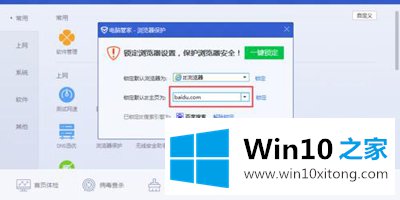
Win10系统锁定IE主页的方法/步骤:
1、有时候我们打开网页,莫名其妙的会出现 主页被修改了?用常规手段也无法修改会自己的主页,恶意篡改主页,碰到这种情况就是有第三方的软件恶意篡改了IE首页;
2、这就需要我们用管家之类的软件了。进入首页 点击工具箱;
3、进去工具箱后找到浏览器保护;
4、里面有默认浏览器绑定 IE主页绑定 和搜索引擎绑定,现在我们主要说主页绑定,选到自定义;
5、输入自己想要设为主页的,网址;
6、点击确认,然后锁定主页就可以了。
7、现在我们打开IE看看是不是已经修改成功了?打开ie之后就是自定义设置的 网页,成功了。
8、IE选项也是网站,现在基本杜绝呗恶意软件劫持主页了。
以上就是win10如何修改锁定IE主页不让流氓软件篡改IE主页方法介绍,操作很简单的,大家学会了吗?希望能对大家有所帮助!
上边的方法教程就是有关Win10系统锁定IE浏览器主页的完全处理手段,多多关注本站,谢谢大家。